
無料版のはてなブログで、アドセンスの追加申請をすることにしました。
ところが!
はてなブログでは、お問い合わせフォームを個別ページで作成することを
推奨しているとのことですが、無料版には固定ページがないようなんですね。

なので、グーグルドキュメントを使ってお問い合わせフォームを
作ってみました!
ぜひ参考にしてみてくださいね。
[cc id=4885]無料版はてなブログに問い合わせフォームを作る方法
今回はグーグルドライブで作成します。
1.【新規】のボタンをクリック
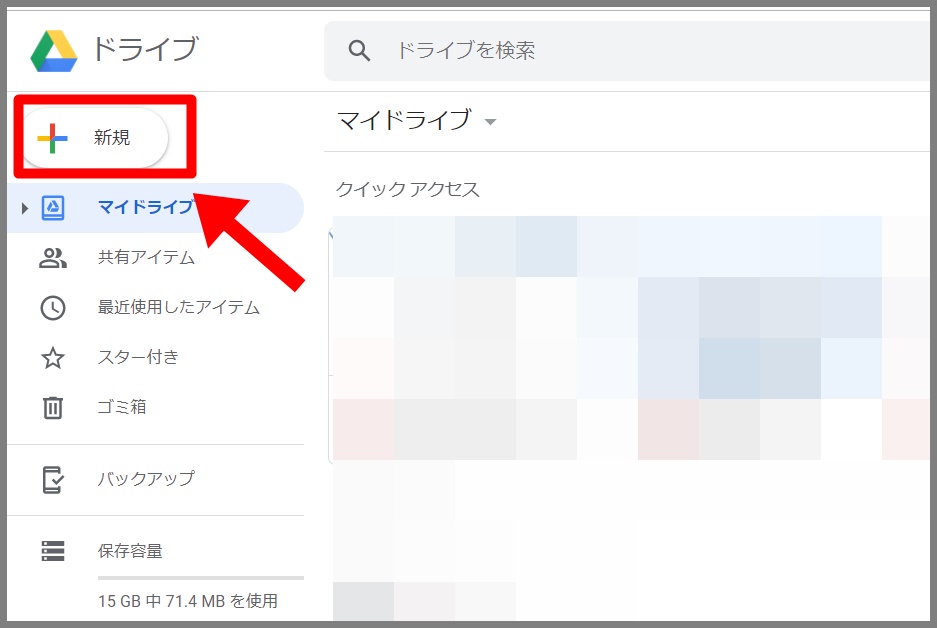
2.①、②、③の順にクリックする
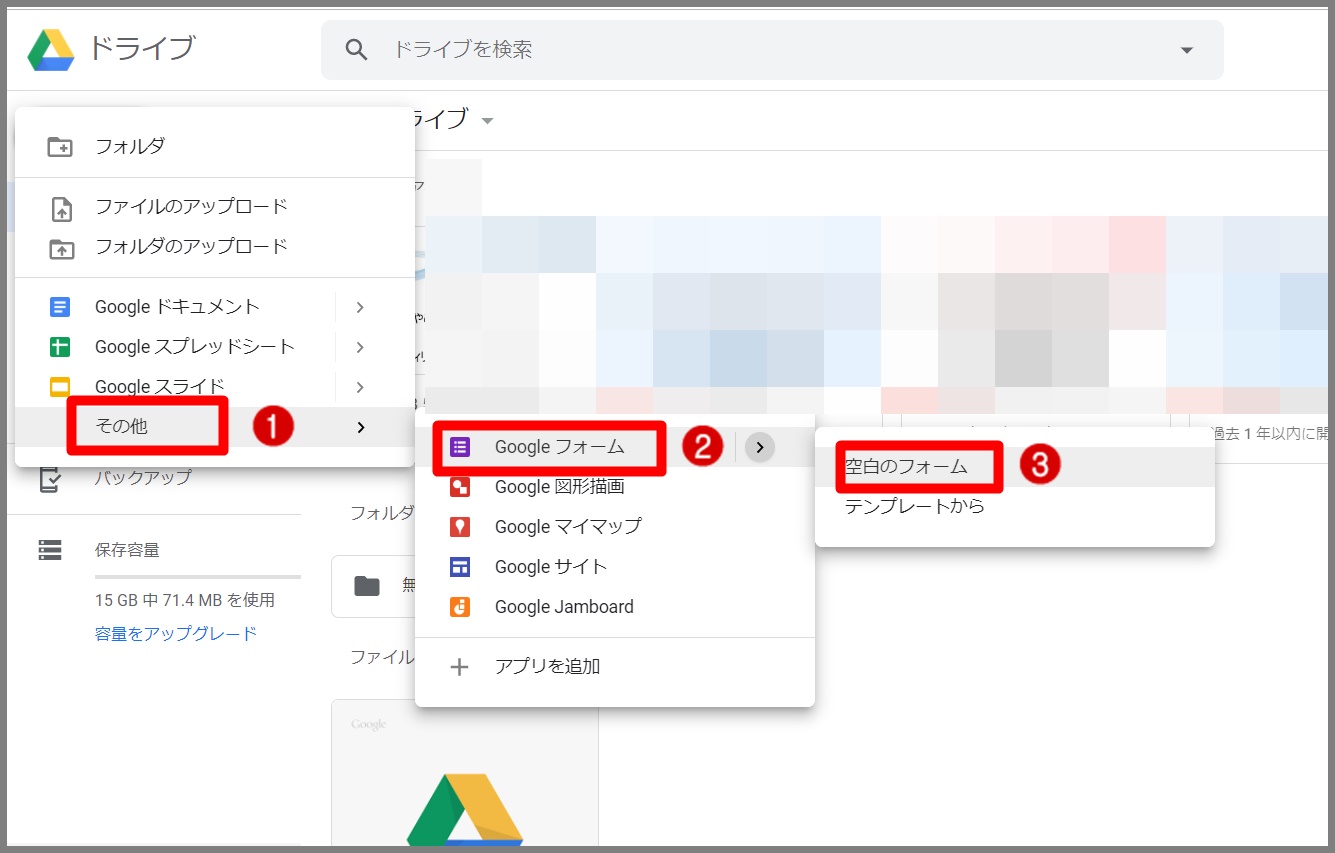
4.必要事項を入力する
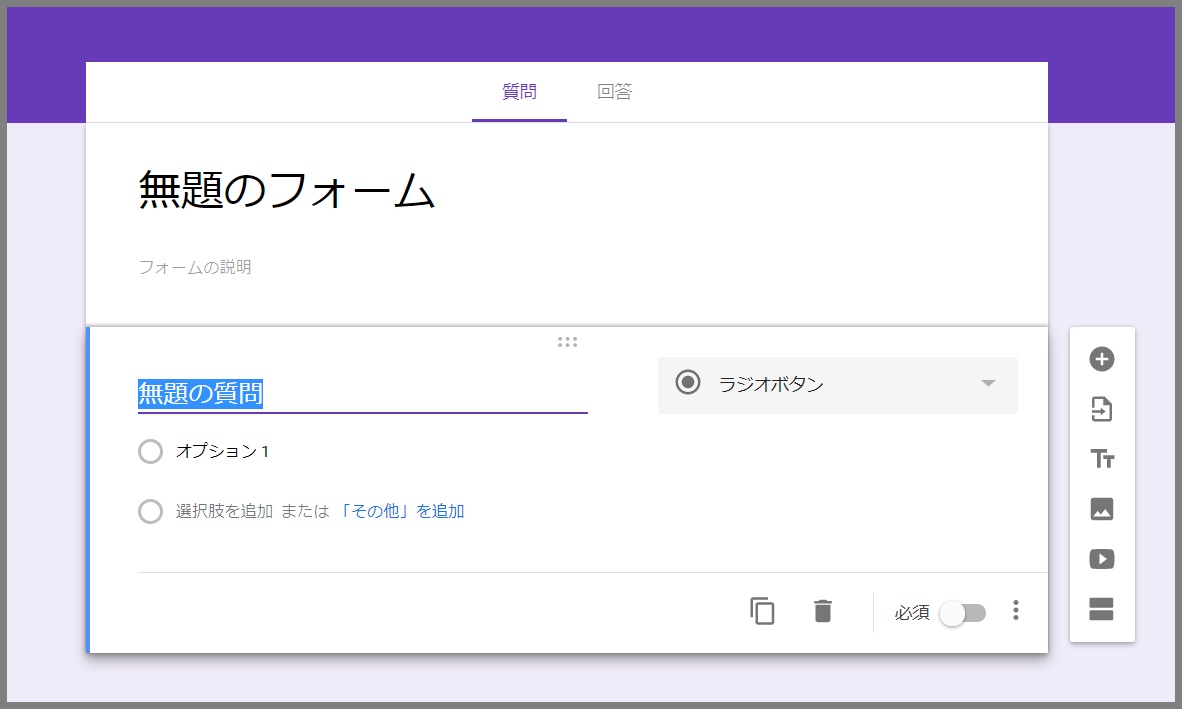
作成例なので好きなようにカスタマイズしてくださいね♪
無題のフォーム→お問い合わせ
フォームの説明→ご覧いただきありがとうございます。
無題の質問→お名前 と入力。
ラジオボタンの横の▼をクリックすると入力方法を選べます。
ここでは【記述式】を選びましょう。
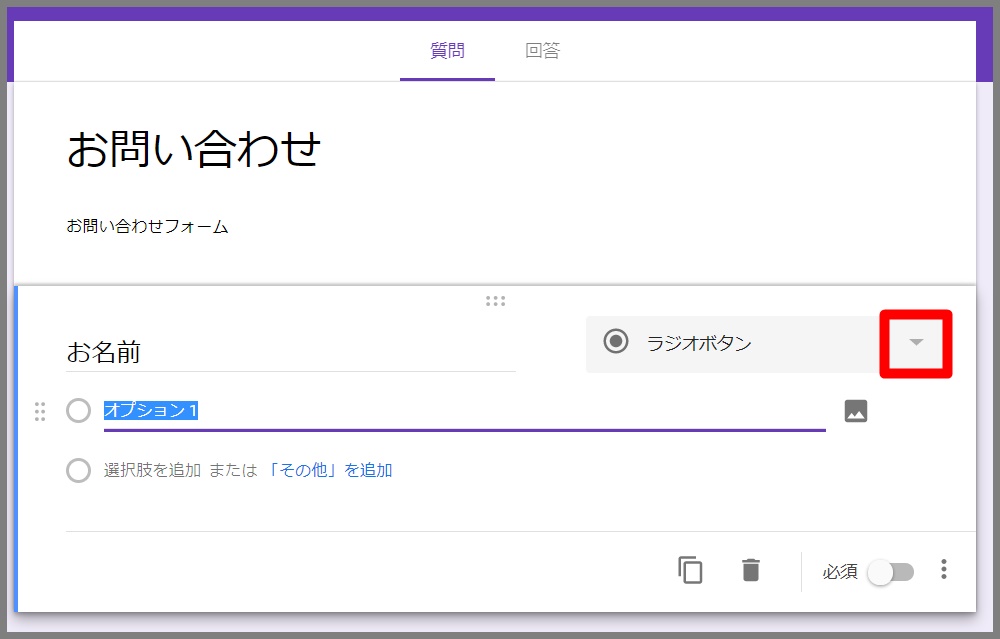
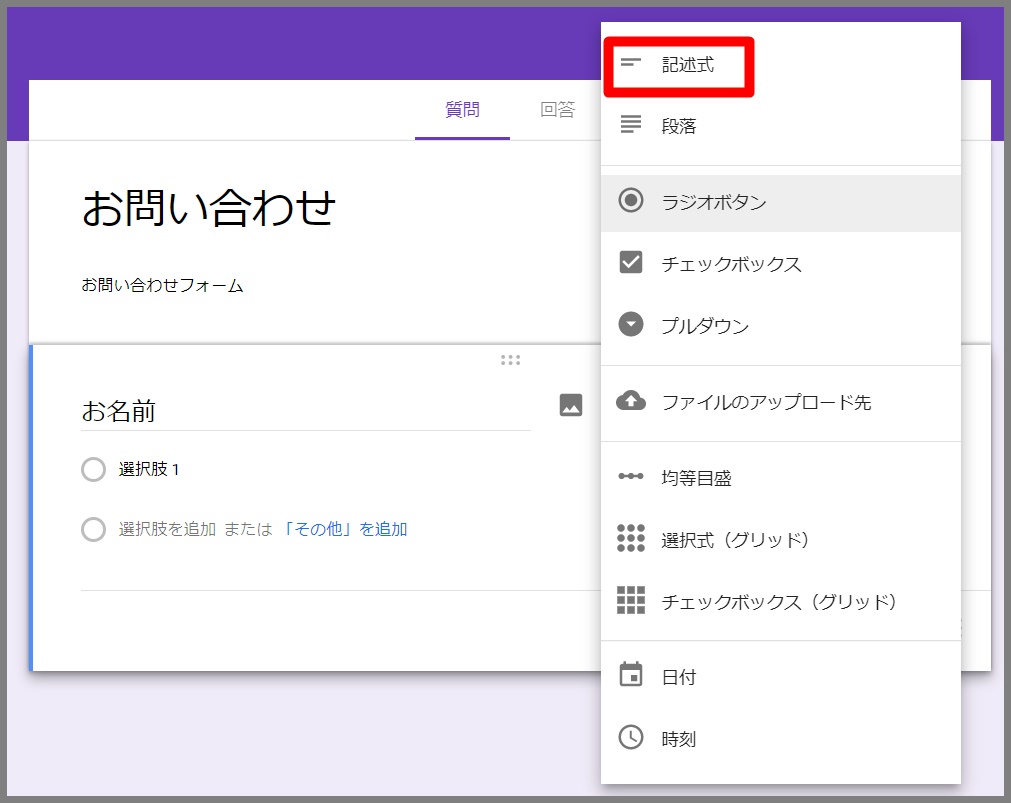
今回はこんな感じで作ってみました。

メッセージ本文のところだけは、
【記述式】ではなく【段落】をえらんでください。
そうすると長文を書けるようになります。
はてなブログに問い合わせフォームを貼り付ける方法
フォームができたら、ブログに貼り付けましょう。
1.【送信】をクリック
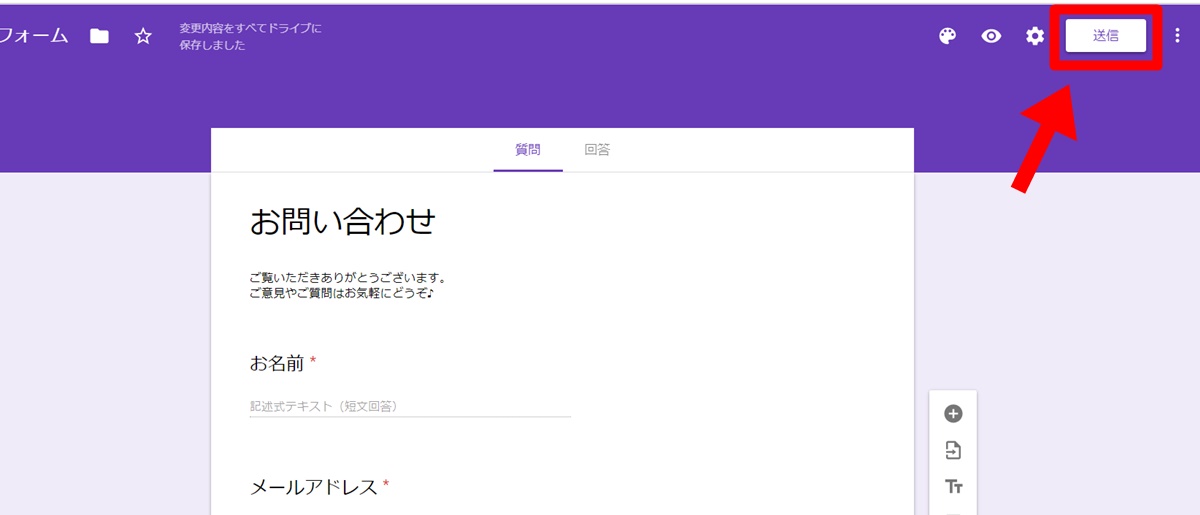
2.【< >】をクリックしてHTMLをコピーする
ブログの記事作成画面に貼り付けると、そのままフォームが表示されます。
これで問い合わせの個別ページができすね。

3.【リンクボタン】をクリックしてURLをコピーする
サイドバーにリンクを貼ることもできます。
URLを短縮することもできますね。
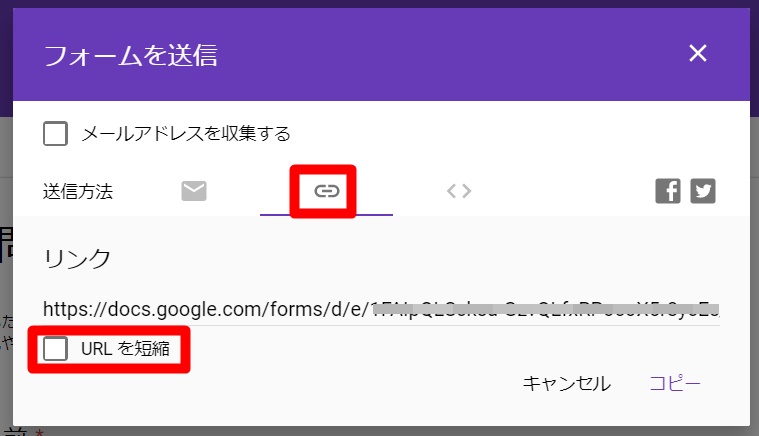
では、サイドバーのリンクのところに貼ってみましょう。
4.はてなブログ管理画面の【デザイン】をクリック
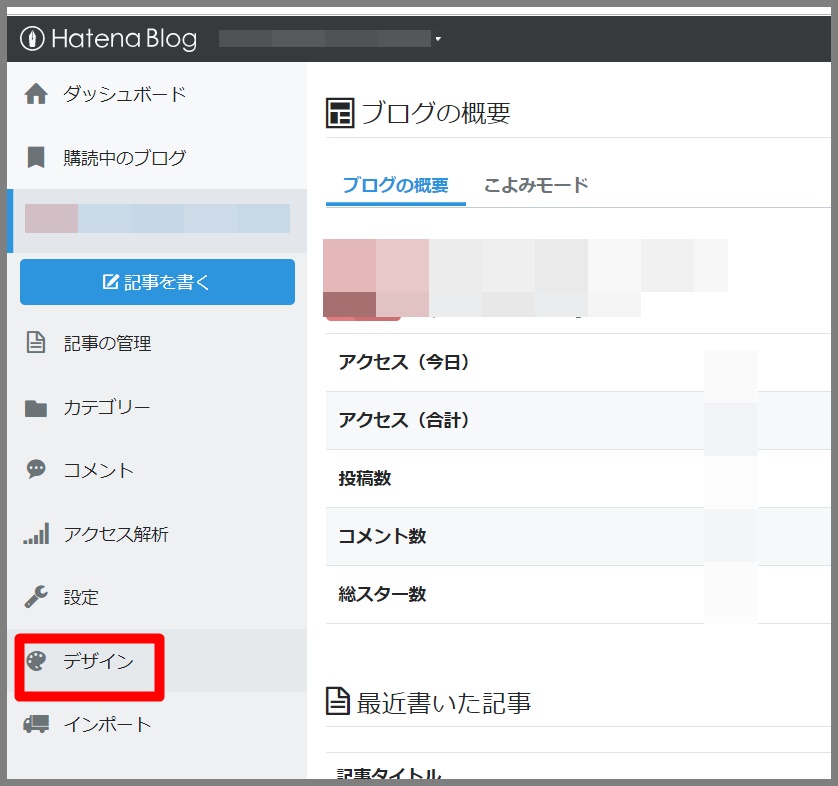
5.①、②、③の順にクリック
リンクがない場合は、モジュールを追加から追加してくださいね。
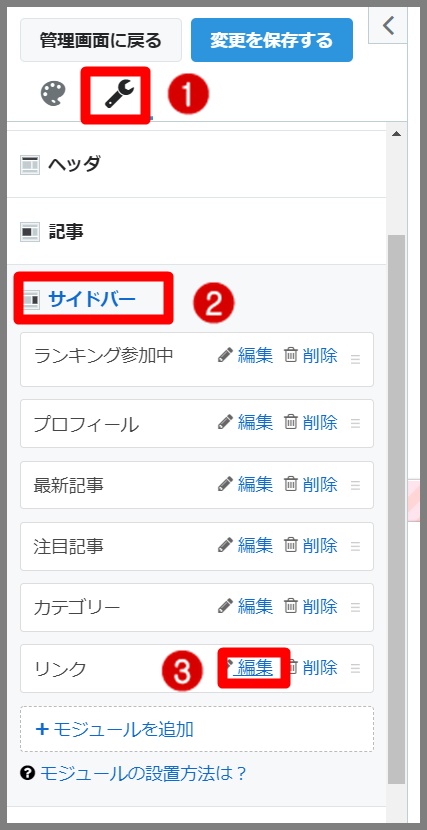
6.入力して【適用】をクリック

お問い合わせ、先ほどコピーしたURLを入力します。
【適用】をクリック。
【変更を保存する】も忘れずに。
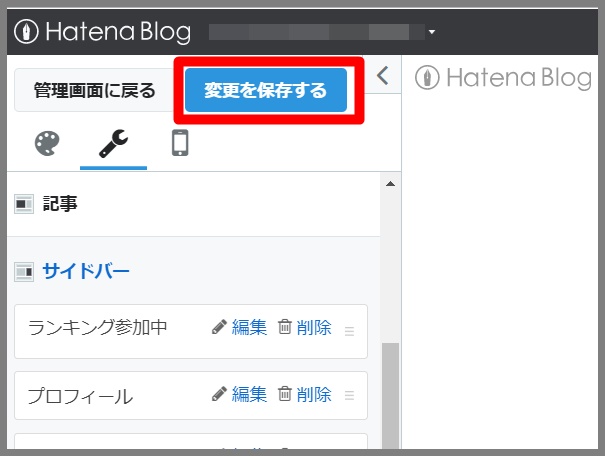
テスト送信して確認してみよう
ブログに貼り付けることができたら、テスト送信してみましょう。
すると、回答が届きます。
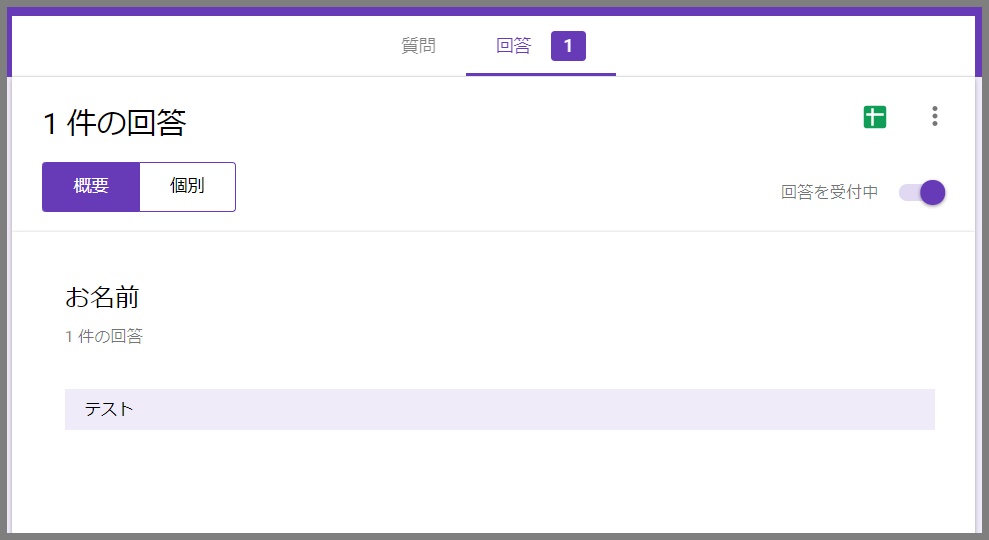
右上の3つの点をクリックして、

新しい回答についてのメール通知を受け取るにチェックを入れておくと、
問い合わせがあった時にメールが届くので、見逃すこともないと思います。
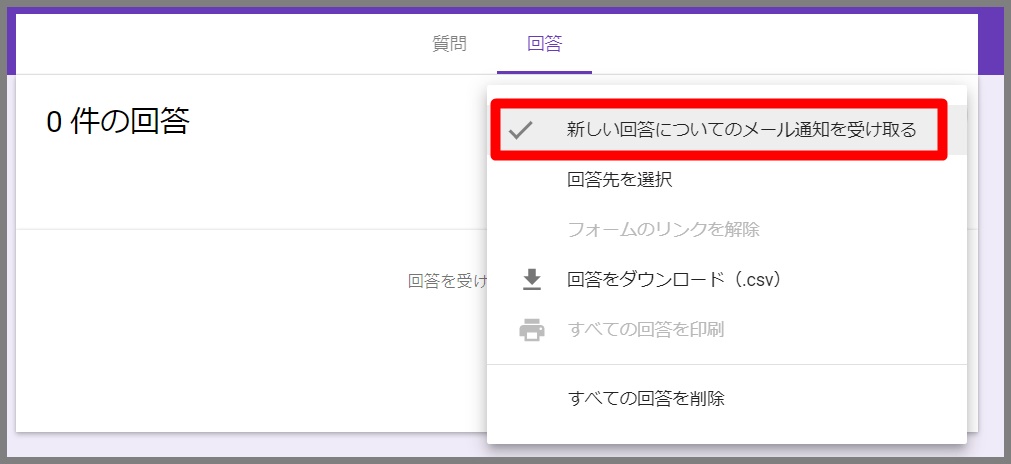
おわりに
無事にできましたか?
お問い合わせフォームがあると読者さんにも優しいので、
ぜひ作ってみてくださいねー♪




コメント
[…] 【無料版】はてなブログにお問い合わせフォームを作る方法 […]